
ຜູ້ໃຊ້ທີ່ມີການເຄື່ອນໄຫວທີ່ສຸດຂອງເຄືອຂ່າຍສັງຄົມ VKontakte ມັກຈະປະເຊີນກັບບັນຫາດັ່ງກ່າວເປັນການລົງປະຫວັດວິດີໂອເຂົ້າໃນນາມຂອງພວກເຂົາເອງ. ໃນເວລາດຽວກັນ, ຜູ້ໃຊ້ສ່ວນໃຫຍ່ບໍ່ເຂົ້າໃຈວ່າຂະບວນການທັງຫມົດກໍາລັງໂຫລດວິດີໂອບໍ່ຈໍາເປັນຕ້ອງມີການກະທໍາທີ່ສັບສົນໂດຍສະເພາະ.
ໃນບາງກໍລະນີທີ່ຍົກເວັ້ນ, ບັນຫາອາດຈະເກີດຂື້ນຍ້ອນຄວາມບໍ່ສາມາດໃຊ້ໄດ້ໃນວິທີການໂຫລດວິດີໂອມາດຕະຖານ. ກໍລະນີນີ້ຄວນມີກ່ຽວກັບການສະຫນອງອີກຫຼາຍໆຢ່າງ, ບໍ່ມີວິທີການໃສ່ເກີບທີ່ສະດວກສະບາຍຫນ້ອຍ.
ພວກເຮົາໂຫລດວິດີໂອໃນ VKontakte
ເຄືອຂ່າຍທາງສັງຄົມຂອງ VKontakte, ເຖິງແມ່ນວ່າມັນບໍ່ແມ່ນເວທີສື່ມວນຊົນ, ເຖິງຢ່າງໃດກໍ່ຕາມ, ສະຫນອງໂອກາດທີ່ມີໂອກາດດັ່ງກ່າວເປັນການເບິ່ງແລະກໍາລັງໂຫລດວິດີໂອຕ່າງໆ. ໃນເວລາດຽວກັນ, ການກໍາລັງໂຫລດວິດີໂອຂອງທ່ານຈາກທ່ານບໍ່ຈໍາເປັນຕ້ອງມີການປະຕິບັດບໍ່ມີຫຍັງເລີຍ - ສິ່ງສໍາຄັນ, ໃຫ້ແນ່ໃຈວ່າເນື້ອຫາທີ່ທ່ານລະເມີດສິດທິຂອງຜູ້ຂຽນແລະສິດທິທີ່ກ່ຽວຂ້ອງ.ໂດຍທົ່ວໄປ, ເຄືອຂ່າຍສັງຄົມນີ້ກວດເບິ່ງເນື້ອຫາທີ່ສາມາດດາວໂຫລດໄດ້ໂດຍອັດຕະໂນມັດແລະຖ້າມັນບໍ່ພໍໃຈກັບຄວາມຕ້ອງການລິຂະສິດ, ວິດີໂອຈະບໍ່ມີທີ່ຈະດາວໂຫລດ. ນອກຈາກນີ້, ຖ້າທ່ານໄດ້ດາວໂຫລດວິດີໂອບາງຢ່າງທີ່ລະເມີດສິດທິຂອງການປະພັນ, ດ້ວຍການບໍລິຫານສະແດງໃຫ້ເຫັນເຫດຜົນ.
ເພື່ອໂພດວິດີໂອໃນ VKontakte, ທ່ານຈະຕ້ອງການ:
- ວິດີໂອຕົວຂອງມັນເອງໃນຫນຶ່ງໃນຮູບແບບທີ່ໄດ້ຮັບຄວາມນິຍົມທີ່ສຸດ;
- browser browser ໃດໆ;
- ການເຊື່ອມຕໍ່ທີ່ມີຄຸນນະພາບກັບອິນເຕີເນັດ.
ຖ້າທ່ານມີທຸກຢ່າງທີ່ທ່ານຕ້ອງການ - ທ່ານສາມາດເລີ່ມຕົ້ນການອັບໂຫລດໄດ້ຢ່າງປອດໄພ.
ວິທີທີ່ 1: ກໍາລັງໂຫລດວິດີໂອຈາກຄອມພິວເຕີ
ດ້ວຍວິທີການດາວໂຫລດວິດີໂອນີ້, ທ່ານພຽງແຕ່ຕ້ອງການບັນທຶກວິດີໂອໃນຄອມພິວເຕີຂອງທ່ານ, ແລະຕົວທ່ອງເວັບທີ່ສົມບູນ. ຂະບວນການດາວໂຫລດທັງຫມົດແມ່ນບໍ່ຈໍາເປັນສໍາລັບຄວາມຮູ້ພິເສດບາງຢ່າງແລະເວລາຫຼາຍ.
ເຖິງແມ່ນວ່າວິດີໂອຂອງທ່ານຊ້ໍາກັບການບັນທຶກວິດີໂອຂອງຜູ້ຊົມໃຊ້ອື່ນໆ, ມັນກໍ່ຍັງຈະໄດ້ຮັບການໂຫຼດ. ໃນເວລາດຽວກັນ, ຊື່ແລະຄໍາອະທິບາຍຍັງສາມາດເຮັດໃຫ້ເນື້ອໃນຂອງຜູ້ໃຊ້ອື່ນໆອີກເທື່ອຫນຶ່ງ.
ໃຫ້ແນ່ໃຈວ່າຮັບປະກັນວ່າການເຊື່ອມຕໍ່ອິນເຕີເນັດຂອງທ່ານຫມັ້ນຄົງແລະສູງພໍ. ໃນກໍລະນີທີ່ບໍ່ດີທີ່ສຸດ, ການໂຫຼດວິດີໂອ, ຂຶ້ນກັບຂະຫນາດໃຫຍ່ຂອງມັນ, ສາມາດສືບຕໍ່ເວລາດົນທີ່ສຸດ.
- ໄປທີ່ເຄືອຂ່າຍສັງຄົມ Vkontakte ແລະໄປທີ່ພາກ "ວິດີໂອ".
- ຢູ່ທີ່ນີ້, ຢູ່ເບື້ອງຊ້າຍມືຢູ່ໃນມຸມທີ່ສູງທີ່ສຸດຂອງຫນ້າ, ໃຫ້ກົດປຸ່ມ Add Video.
- ຢູ່ໃນປ່ອງຢ້ຽມທີ່ເປີດ, ກົດປຸ່ມ "ເລືອກ File" ແລະເລືອກວິດີໂອທີ່ດາວໂຫລດມາ.
- ລໍຖ້າສິ້ນສຸດການດາວໂຫລດ.
- ລໍຖ້າຈົນກ່ວາວິດີໂອຖືກປຸງແຕ່ງ.
- ກະລຸນາໃສ່ຊື່ທີ່ຕ້ອງການແລະລາຍລະອຽດທີ່ເຫມາະສົມສໍາລັບການບັນທຶກທີ່ດາວໂຫລດມາ.
- ຕໍ່ໄປ, ເລືອກຝາປິດທີ່ຕ້ອງການຫຼືໃສ່ເກີບຂອງທ່ານເອງ.
- ຢ່າລືມທີ່ຈະກໍານົດການຕັ້ງຄ່າຄວາມເປັນສ່ວນຕົວທີ່ສະດວກສະບາຍແລະການຫຼີ້ນວິດີໂອ.
- ກົດປຸ່ມ "ສໍາເລັດຮູບ", ເຮັດໃຫ້ພື້ນຖານຂອງການຢັ້ງຢືນຄວາມຖືກຕ້ອງຂອງຂໍ້ມູນທີ່ປ້ອນເຂົ້າ.
- ເພື່ອເບິ່ງ roller ທີ່ດາວໂຫລດໄດ້, ໃຫ້ໄປທີ່ຫົວຂໍ້ "ວິດີໂອ" ຂອງຂ້ອຍໂດຍຜ່ານ "ວິດີໂອ" ໃນຫນ້າຂອງທ່ານ.
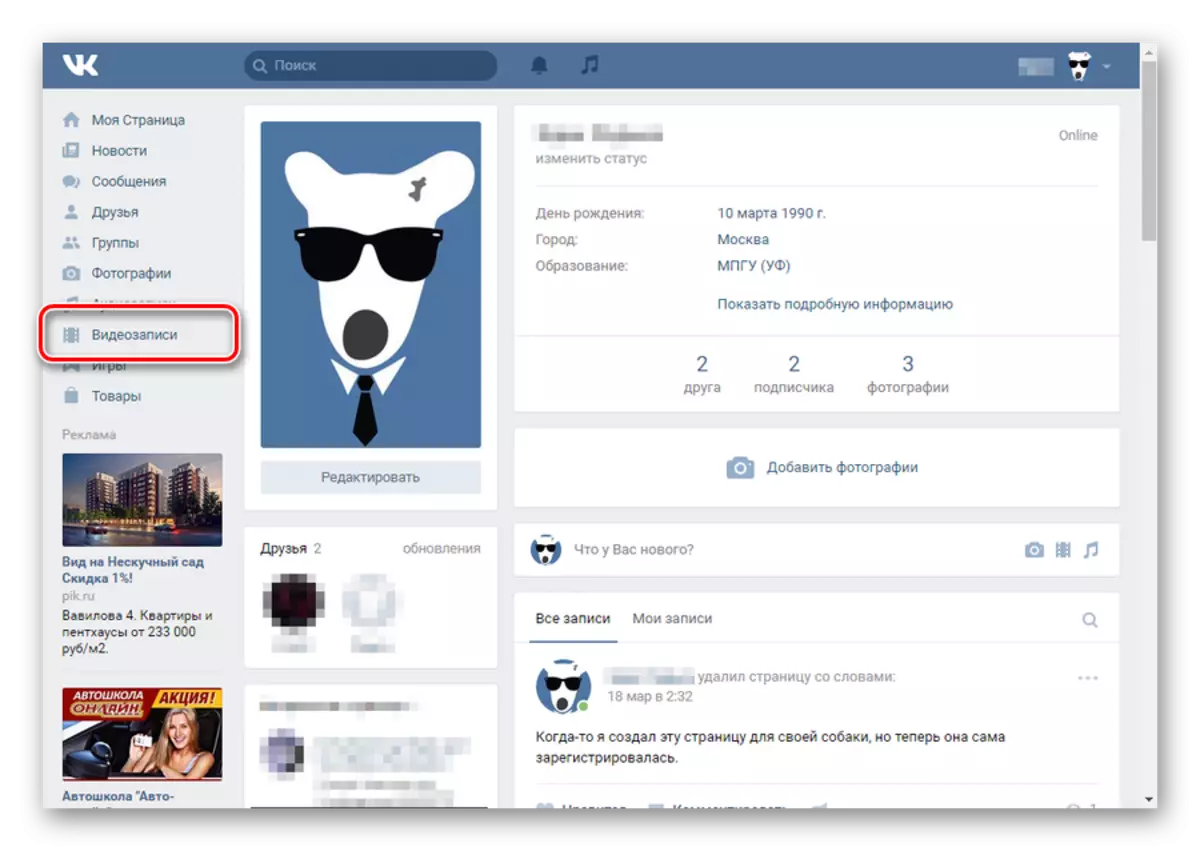


ຊື່ຂອງວິດີໂອຈະຖືກມອບຫມາຍໂດຍອັດຕະໂນມັດ. ເຖິງຢ່າງໃດກໍ່ຕາມ, ທ່ານສາມາດປ່ຽນມັນໄດ້ທຸກເວລາ.
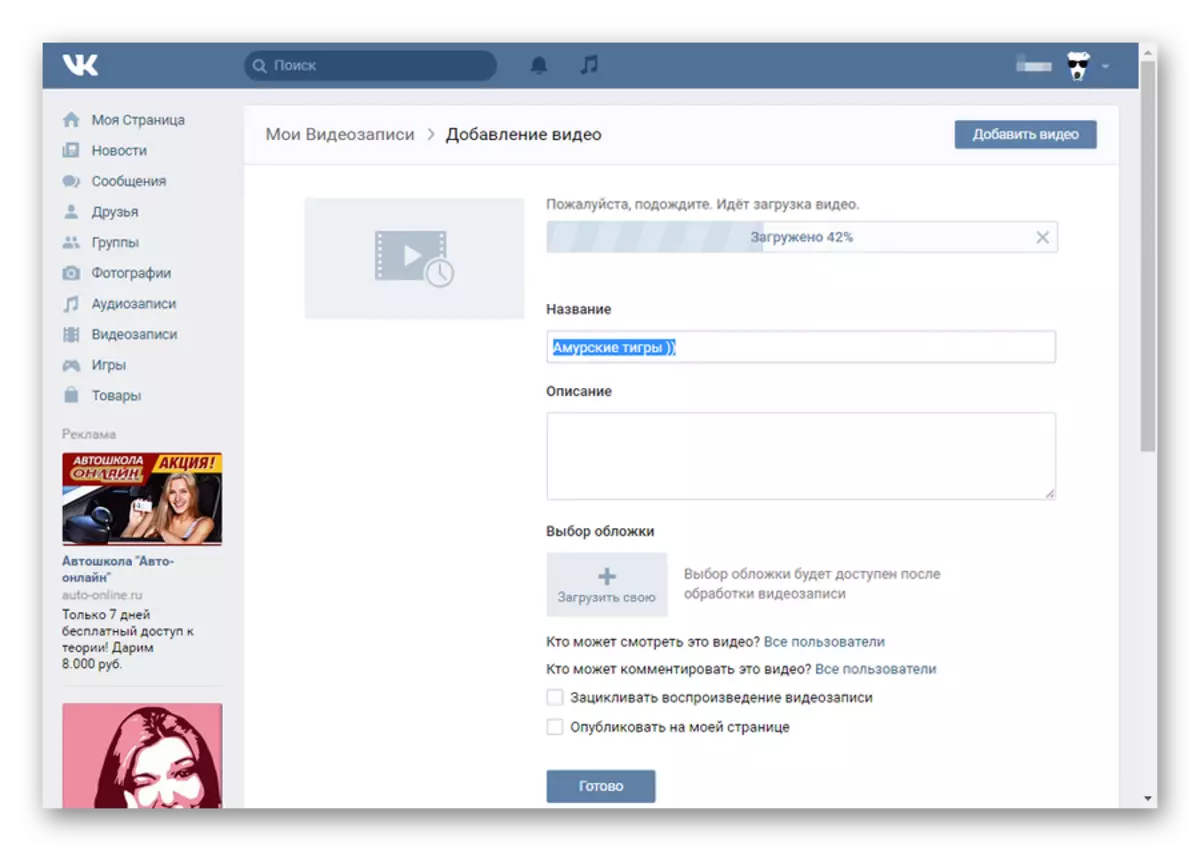

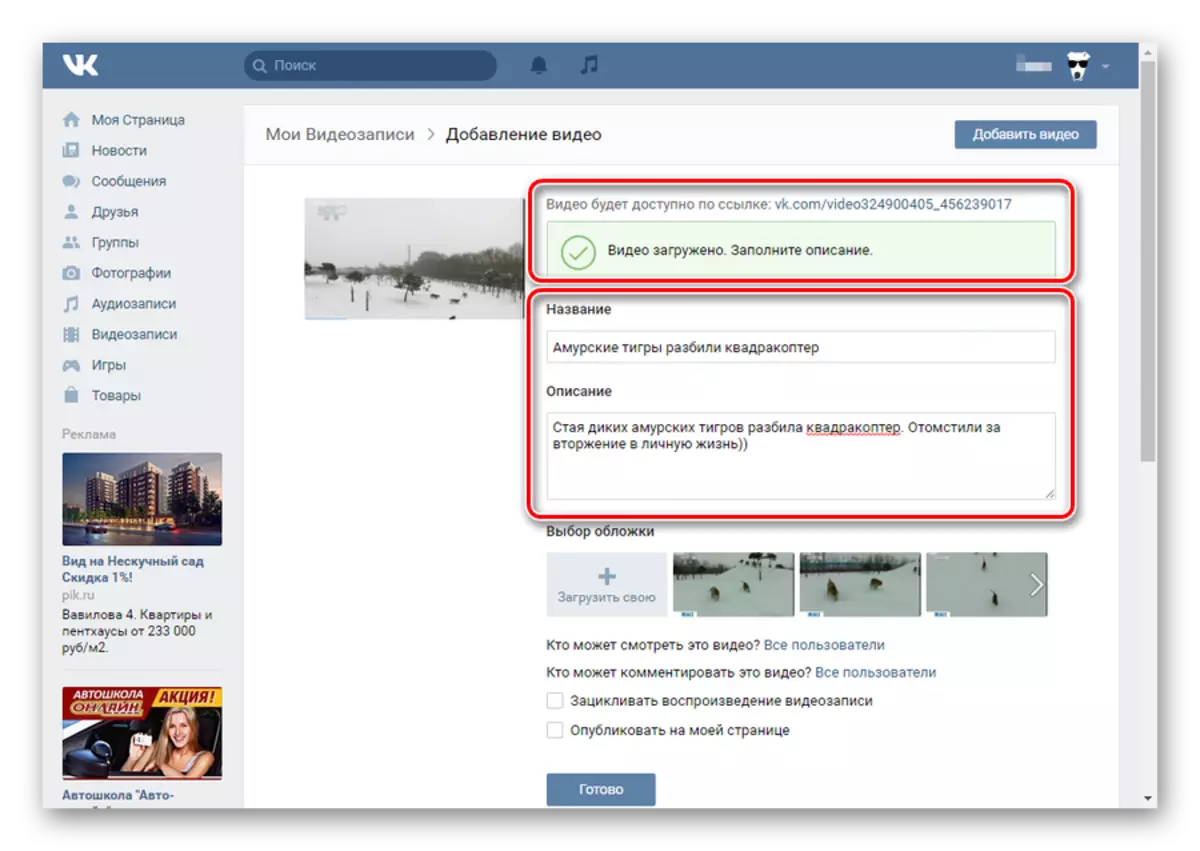
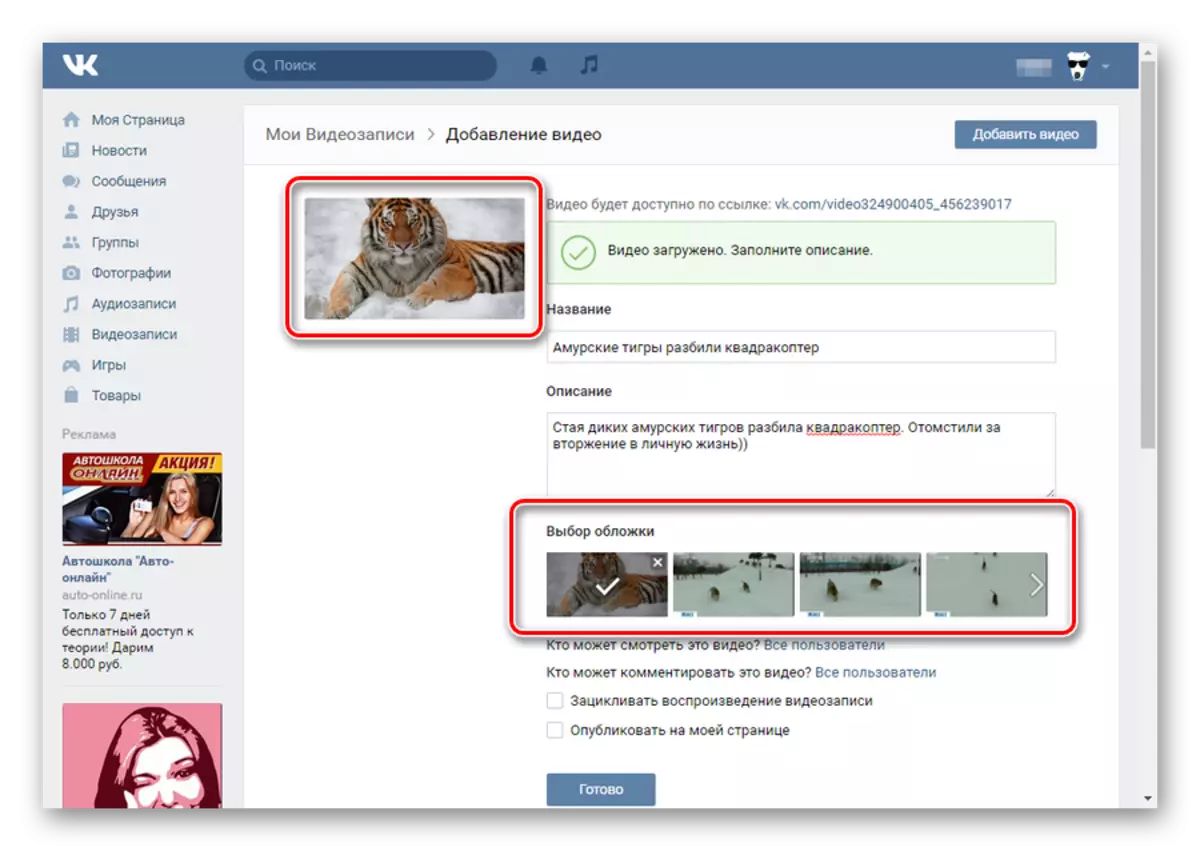
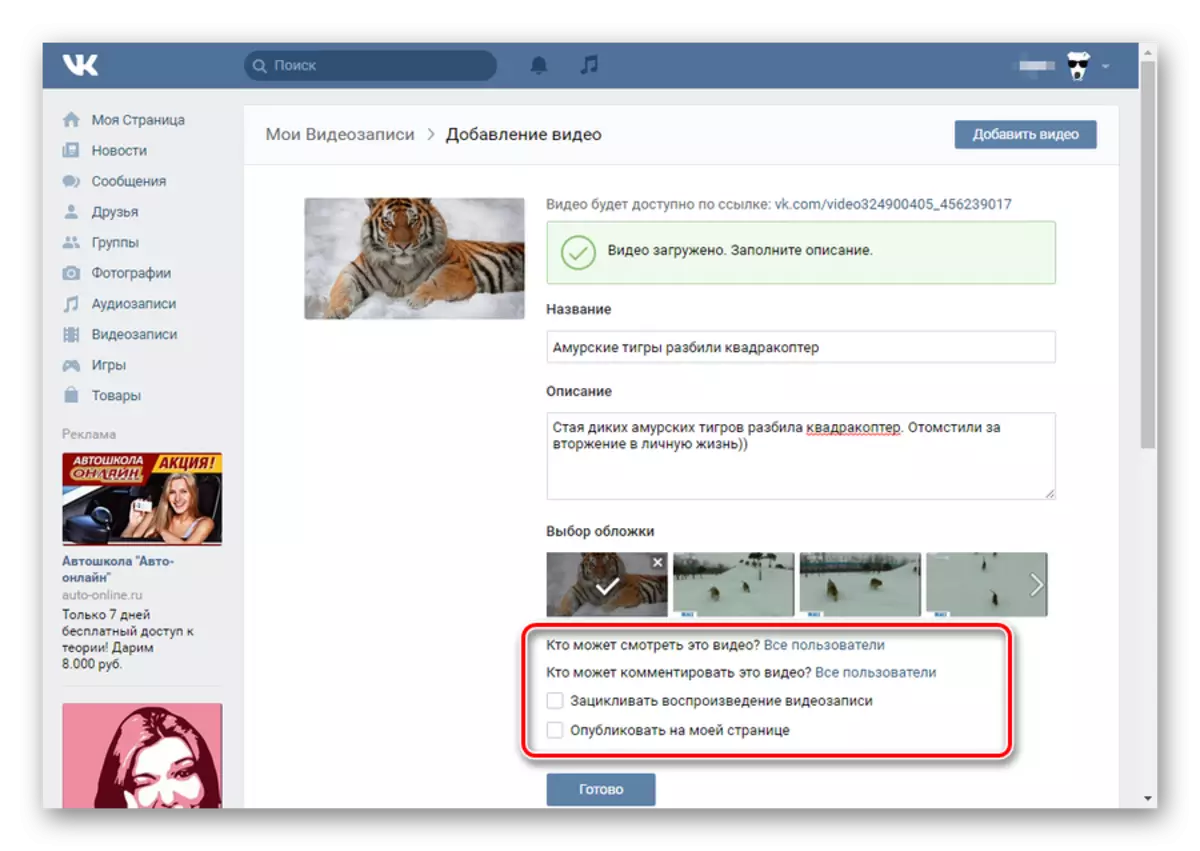
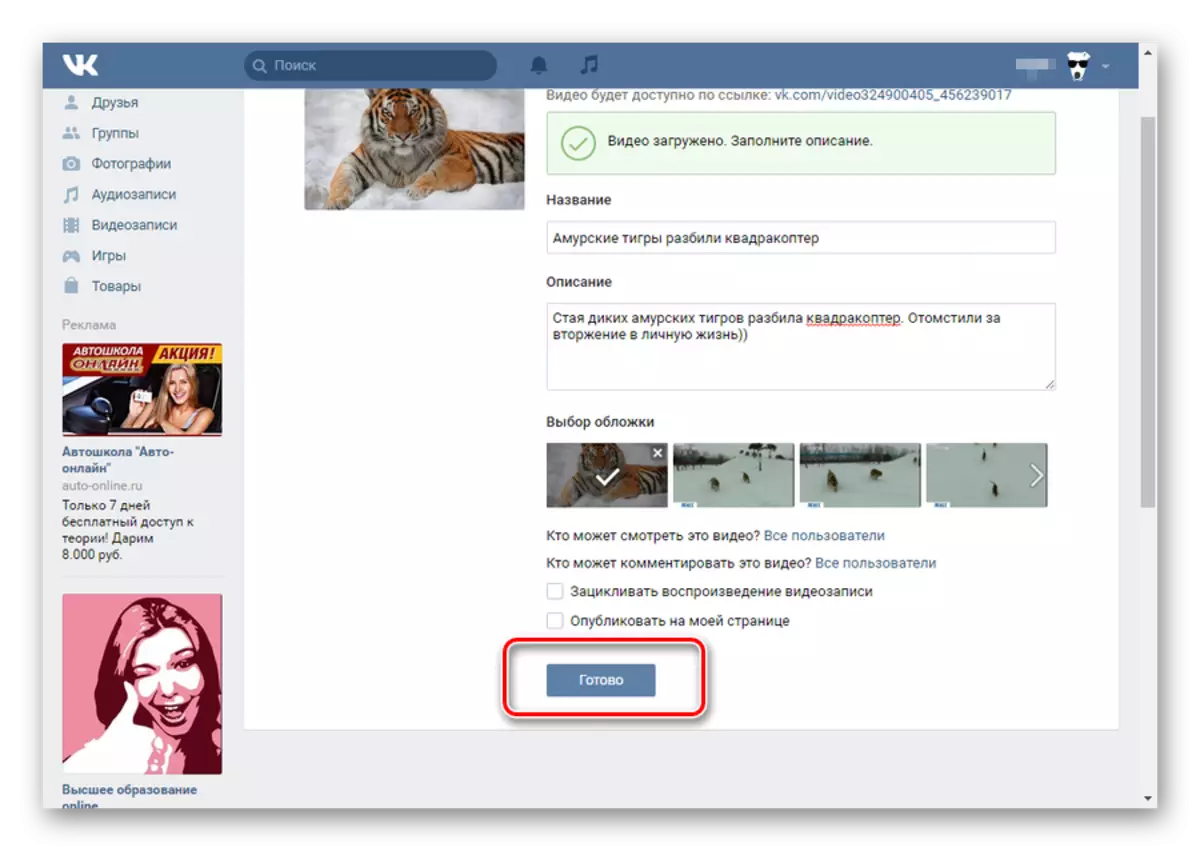

ວິທີການນີ້, ໂດຍທົ່ວໄປ, ບໍ່ມີຂໍ້ບົກຜ່ອງທີ່ສໍາຄັນ. ຍິ່ງໄປກວ່ານັ້ນ, ໃນວິທີການນີ້, ທ່ານສາມາດດາວໂຫລດຕົວເລກບັນທຶກວິດີໂອໃດໆ, ໂດຍຮັບເອົາຄວາມຕ້ອງການຂອງເຄືອຂ່າຍສັງຄົມ.
ຖ້າເນື້ອໃນຖືກໂຫລດ, ໂດຍເນື້ອແທ້ແລ້ວ, ມີຂີດຈໍາກັດອາຍຸ - ກໍານົດການຕັ້ງຄ່າຄວາມເປັນສ່ວນຕົວທີ່ເຫມາະສົມ. ຖ້າບໍ່ດັ່ງນັ້ນ, ບັນທຶກຈະຖືກບລັອກແລະລຶບອອກ.
ວິທີການໃສ່ເກີບນີ້ແມ່ນເຫມາະສໍາລັບຜູ້ໃຊ້ທີ່ໃຊ້ວຽກກັບວິດີໂອຂອງພວກເຂົາເອງເທົ່ານັ້ນ. ໃນກໍລະນີທີ່ທ່ານຕ້ອງການທີ່ຈະແບ່ງປັນ VKontakte ດ້ວຍວິດີໂອທີ່ແຕກຕ່າງກັນ, ດາວໂຫລດວິດີໂອຈາກຄອມພິວເຕີແມ່ນທາງເລືອກ.
ວິທີທີ່ 2: ກໍາລັງໂຫລດຈາກຊັບພະຍາກອນຂອງພາກສ່ວນທີສາມ
ຕົວເລືອກນີ້ຂອງການດາວໂຫລດການບັນທຶກວິດີໂອແມ່ນບໍ່ແຕກຕ່າງຈາກທໍາອິດ. ການດັດແກ້ທີ່ສໍາຄັນເທົ່ານັ້ນທີ່ທ່ານຕ້ອງການທີ່ຈະຍຶດຫມັ້ນກັບການກະທໍາອີກສອງສາມຄັ້ງ.
ໃນບັນດາສິ່ງອື່ນໆ, ວິດີໂອ, ໃນກໍລະນີຫຼາຍທີ່ສຸດ, ໄດ້ຮັບຊື່ແລະຄໍາອະທິບາຍທີ່ຖືກຕ້ອງໂດຍອັດຕະໂນມັດ, ຄໍານຶງເຖິງແຫຼ່ງທີ່ມີຄຸນນະພາບສູງ. ທ່ານພຽງແຕ່ສາມາດຢືນຢັນການດາວໂຫລດເທົ່ານັ້ນ.
- ໄປທີ່ເວັບໄຊທ໌ VK, ໄປທີ່ "ວິດີໂອ" ພາກສ່ວນແລະກົດປຸ່ມ Add Video.
- ຢູ່ໃນປ່ອງຢ້ຽມທີ່ເປີດ, ກົດປຸ່ມ "ຕື່ມຈາກເວັບໄຊທ໌ອື່ນ".
- ໃນທີ່ນີ້ທ່ານຈໍາເປັນຕ້ອງໃສ່ລິ້ງໄປສູ່ວິດີໂອ. ເພື່ອເຮັດສິ່ງນີ້, ທ່ານສາມາດໄປຫາເວັບໄຊທ໌້ໃດທີ່ສະດວກສໍາລັບທ່ານ, ຍົກຕົວຢ່າງ, Utyub, ແລະໃຊ້ລິ້ງໂດຍກົງ.
- ຄັດລອກລິ້ງ, ໃສ່ມັນເຂົ້າໄປໃນສາຍທີ່ເຫມາະສົມໃນ VKontakte.
- ຕໍ່ໄປຈະເກີດຂື້ນອັດຕະໂນມັດເປີດຫນ້າຕ່າງໃຫມ່, ພ້ອມດ້ວຍຕົວຢ່າງທີ່ຖືກເລືອກແລ້ວຂອງວິດີໂອ, ຊື່ແລະຄໍາອະທິບາຍ.
- ວາງການຕັ້ງຄ່າຄວາມເປັນສ່ວນຕົວທີ່ສະດວກສໍາລັບທ່ານ.
- ກົດປຸ່ມ Save ເພື່ອເຜີຍແຜ່ວິດີໂອນີ້ໃນການບັນທຶກວິດີໂອຂອງທ່ານ.
- ເພື່ອເບິ່ງວິດີໂອ, ໃຫ້ໄປທີ່ວິດີໂອຂອງທ່ານຜ່ານເມນູຫລັກ Vkontakte.
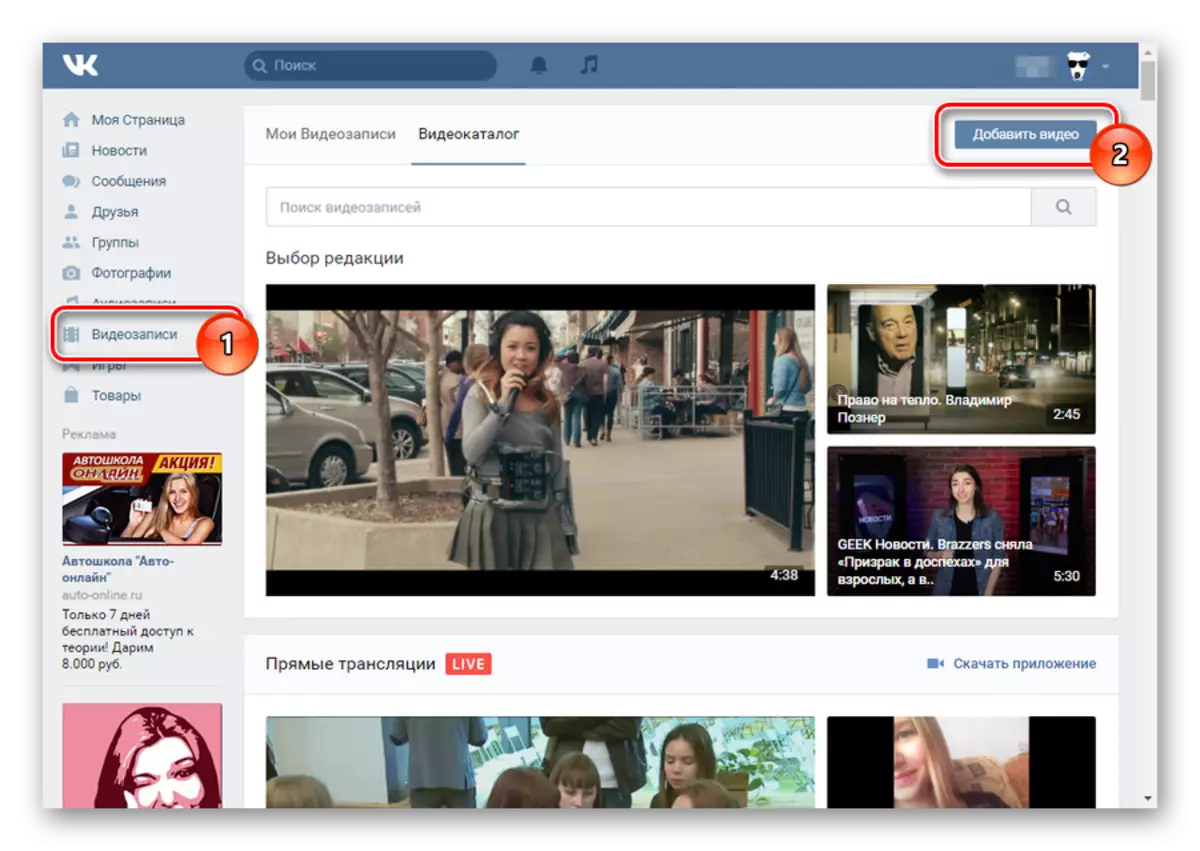
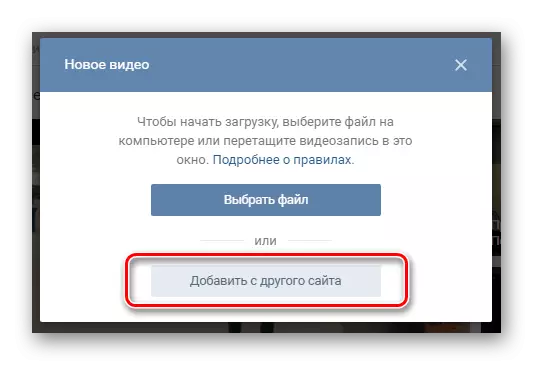
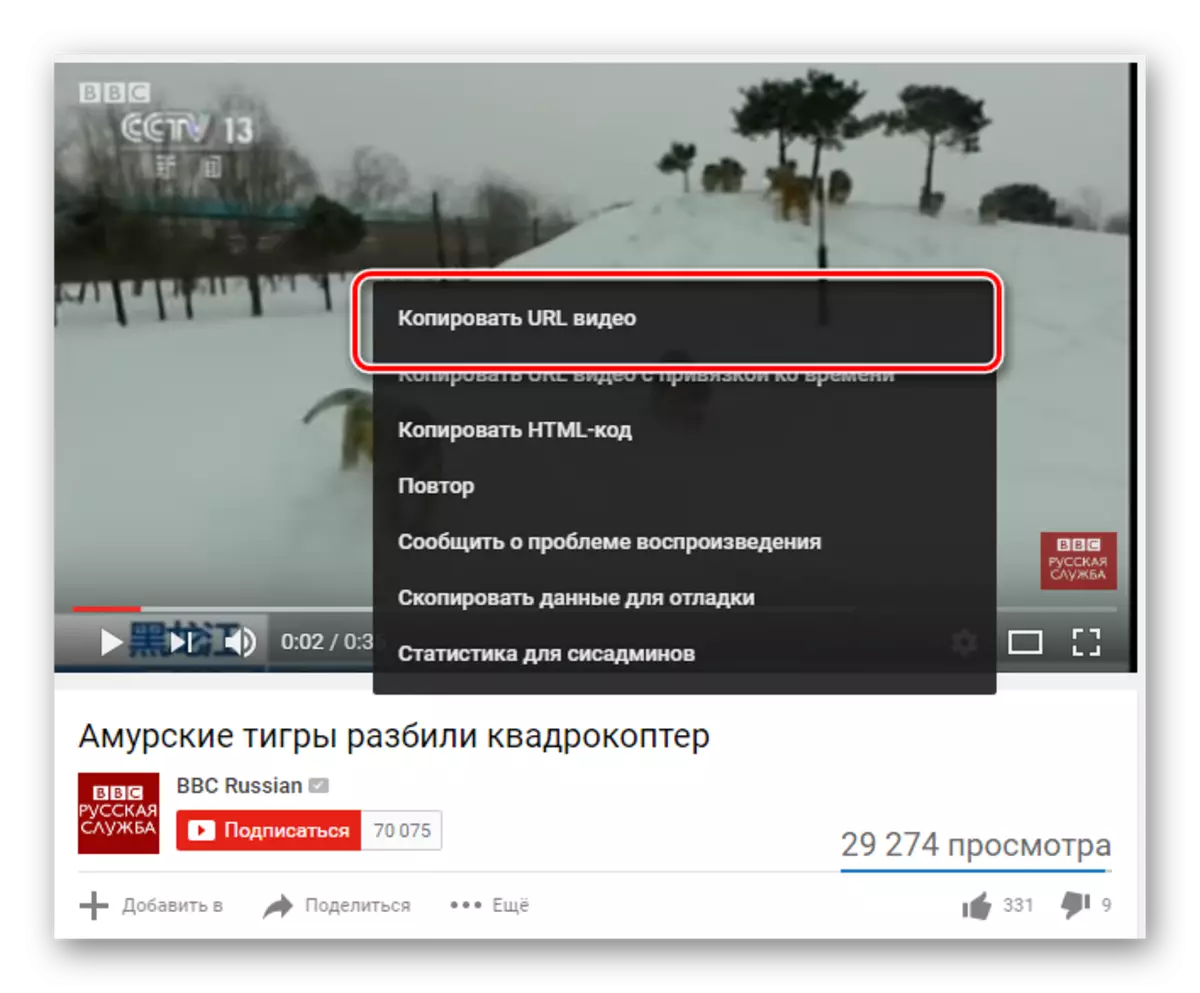
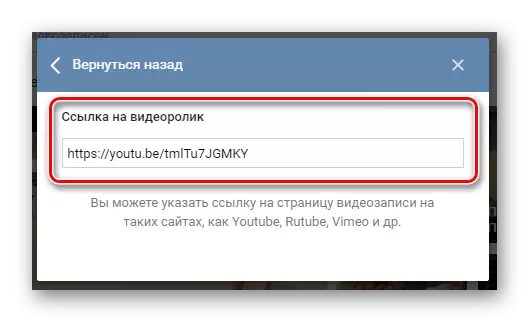
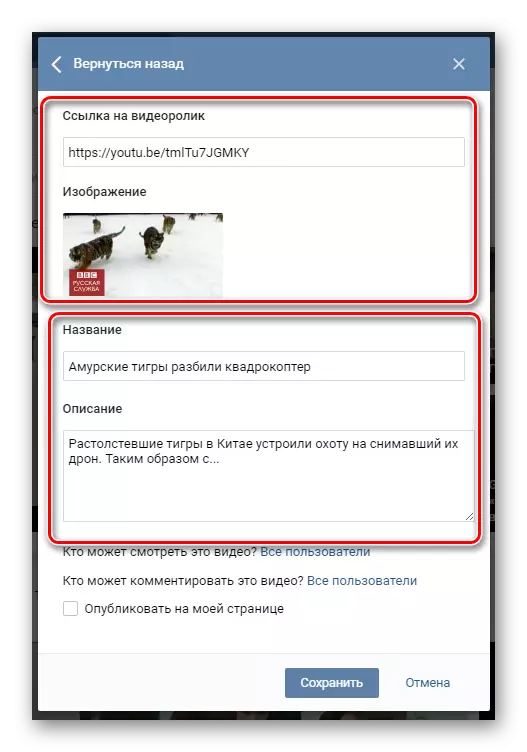
ຂໍ້ມູນທັງຫມົດ, ນອກຈາກການສະແດງຕົວຢ່າງ, ສາມາດເປັນການດັດແກ້ສ່ວນຕົວໃນປ່ອງຢ້ຽມນີ້.

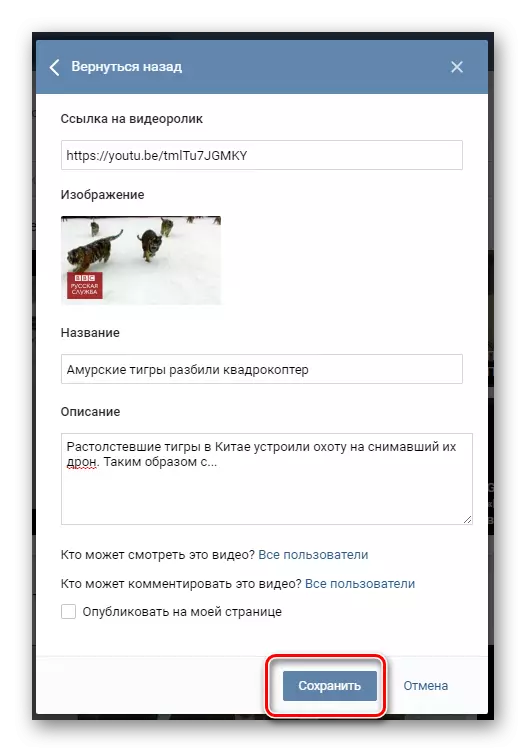
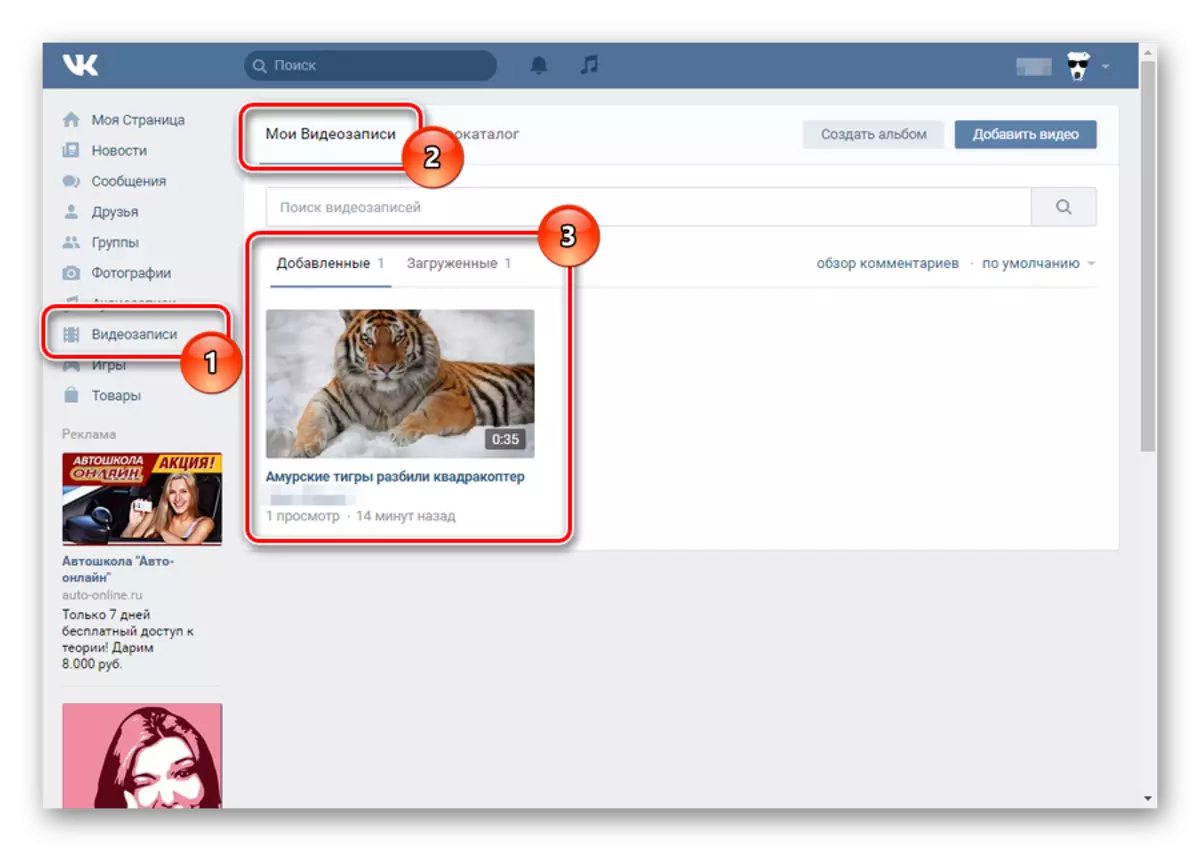
ວິທີການນີ້ແມ່ນກ່ຽວຂ້ອງກັບຄົນເຫຼົ່ານັ້ນທີ່ໃຊ້ວິດີໂອແລະເຄືອຂ່າຍສັງຄົມຕ່າງໆໃນເຄືອຂ່າຍ Social Vkontakte. ໃນກໍລະນີນີ້, ທ່ານພຽງແຕ່ຕ້ອງການອັບໂຫລດວີດີໂອໃຫ້ຖືກຕ້ອງ, ຍົກຕົວຢ່າງ, ໃນ YouTube.
ວິທີທີ່ 3: ກໍາລັງໂຫລດຜ່ານຫນ້າທີ່ "ແບ່ງປັນ"
ເພື່ອປະຕິບັດວິດີໂອທີ່ດາວໂລດຈາກທ່ານ, ທ່ານຈະຕ້ອງການສິ່ງດຽວ, ຊອກຫາວິດີໂອທີ່ຫນ້າສົນໃຈໃນບາງຮູບແບບການໂຮດຕິ້ງຫຼືດາວໂຫລດທີ່ມີຕົວເອງ.
- ໃນການເປັນເຈົ້າພາບທີ່ສະດວກສໍາລັບທ່ານ, ໄປເບິ່ງ roller.
- ຈັດວາງການແບ່ງປັນສ່ວນແບ່ງແລະເລືອກເຄືອຂ່າຍສັງຄົມ VKontakte.
- ຢູ່ໃນປ່ອງຢ້ຽມທີ່ເປີດ, ສະບັບ utyuba, ໃສ່ຂໍ້ມູນການລົງທະບຽນຂອງທ່ານແລະກົດເຂົ້າສູ່ລະບົບ.
- ໃນທີ່ນີ້ທ່ານສາມາດເຜີຍແຜ່ວິດີໂອໃສ່ຝາຂອງທ່ານ, ແບ່ງປັນກັບຫມູ່, ໂດຍຜ່ານກຸ່ມສ່ວນຕົວຫຼືສົ່ງໃຫ້ກຸ່ມ, ພ້ອມທັງດັດຊະຍາຕົວເອງ. ເພື່ອເຮັດສິ່ງນີ້, ໃຫ້ກວດເບິ່ງກ່ອງກາເຄື່ອງຫມາຍ "ຕື່ມໃສ່ວິດີໂອຂອງຂ້ອຍ".
- ປ່ຽນການຕັ້ງຄ່າທີ່ສະດວກ, ກົດປຸ່ມ "ສົ່ງ".
- ທ່ານສາມາດຊອກຫາວິດີໂອນີ້ຢູ່ໃນຫນ້າຂອງທ່ານ, ໃນພາກທີ່ເຫມາະສົມ.
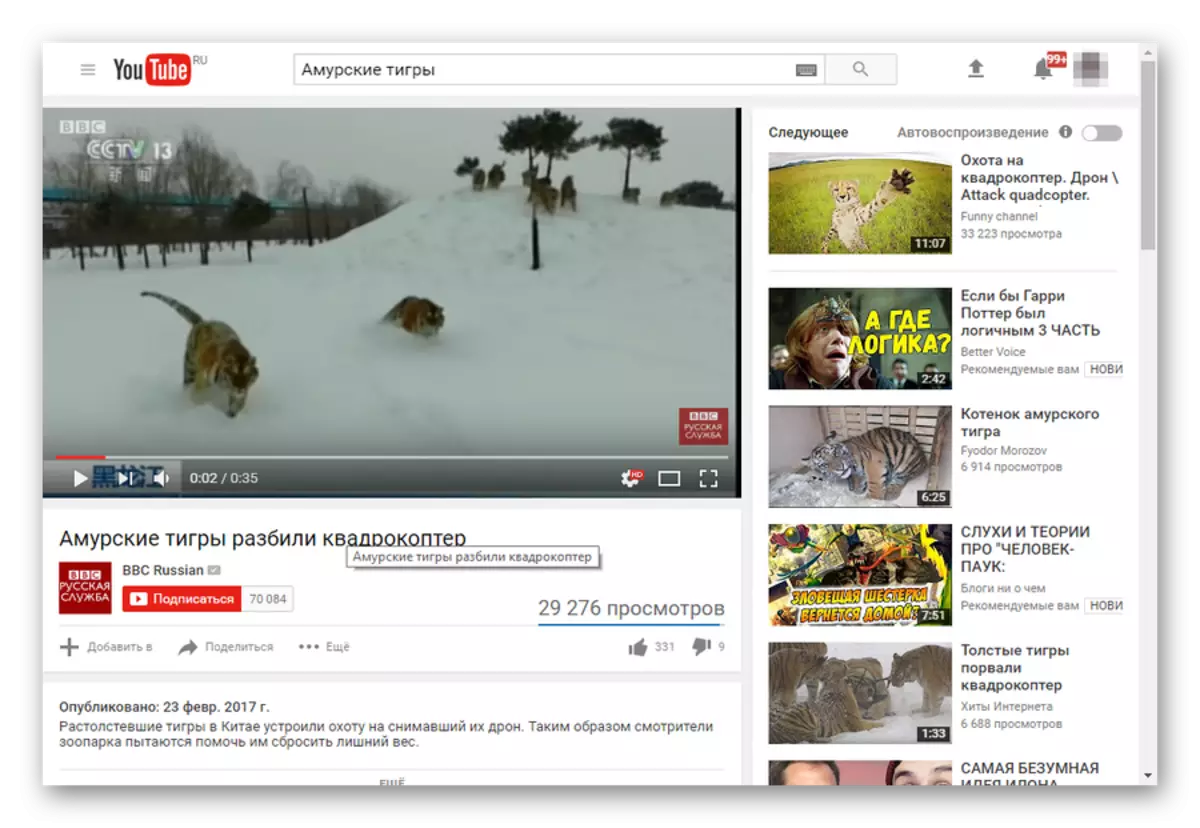


ຖ້າທ່ານໄດ້ເຂົ້າສູ່ລະບົບແລ້ວ VKontakte ຜ່ານ browser ນີ້ແລ້ວ, ລະບົບຈະໂອນໃຫ້ທ່ານໂດຍອັດຕະໂນມັດໄປຫນ້າ Videotape Custication.
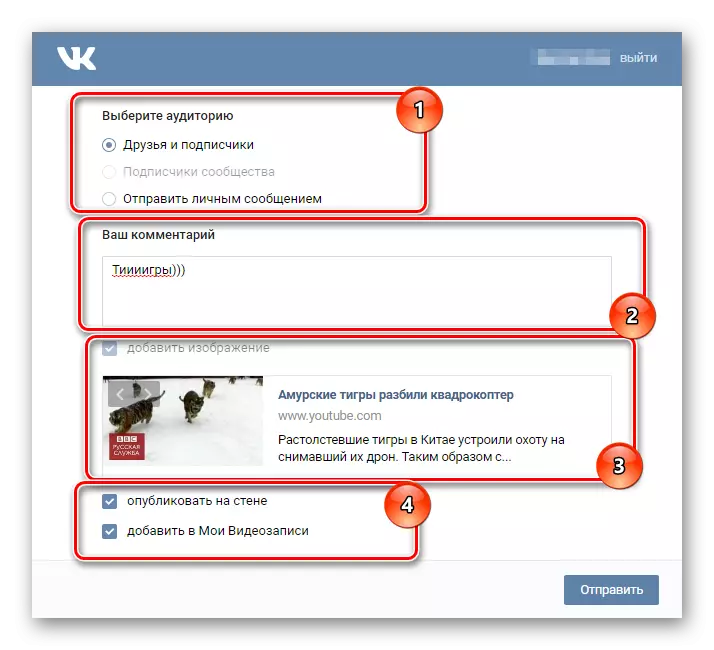
ຖ້າທ່ານເອົາຫມາຍຕິກ "ເຜີຍແຜ່ຢູ່ເທິງກໍາແພງ" ທ່ານຈະສາມາດໃຊ້ໄດ້ກັບການຕັ້ງຄ່າຄວາມເປັນສ່ວນຕົວຂອງວິດີໂອນີ້.
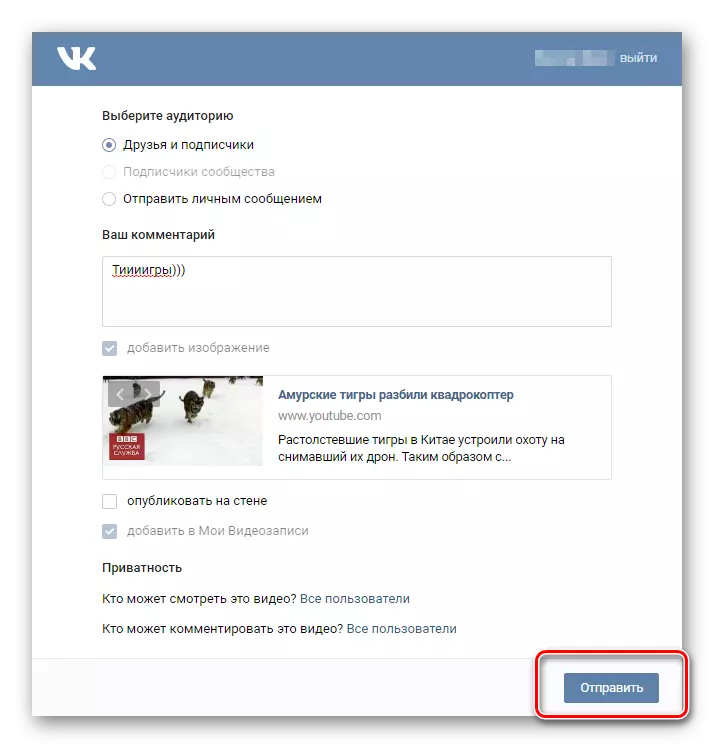
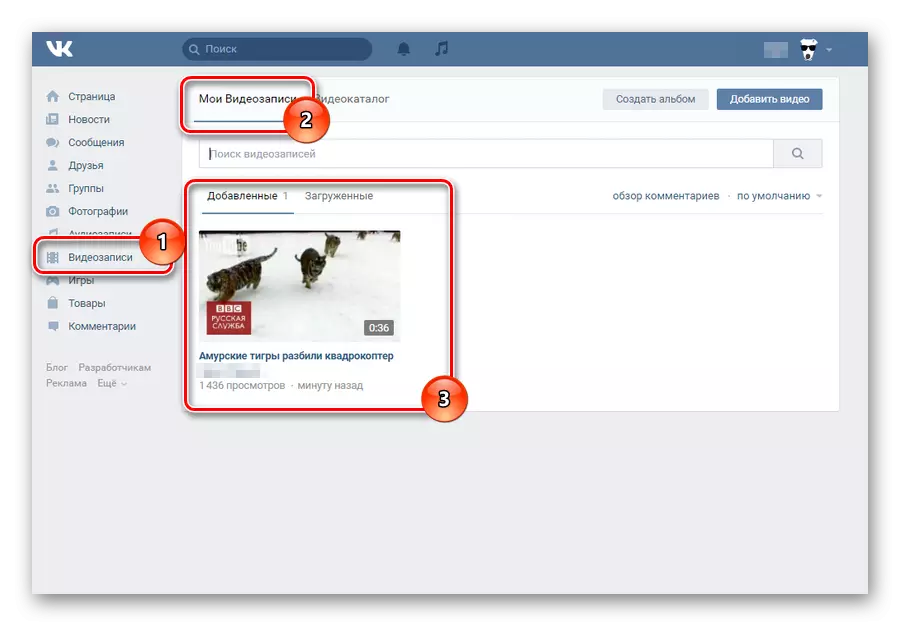
ປະໂຫຍດຕົ້ນຕໍຂອງວິທີການນີ້ແມ່ນວ່າການໂຫຼດວິດີໂອຂອງ VKontakte ດັ່ງນັ້ນຈຶ່ງເກີດຂື້ນທັນທີ.
ໂດຍ minuses ປະກອບມີຄວາມບໍ່ສາມາດໃນການດາວໂຫລດວິດີໂອໃນບາງກໍລະນີ. ເຖິງຢ່າງໃດກໍ່ຕາມ, ເຖິງວ່າຈະມີສິ່ງນີ້, ເວທີສື່ສ່ວນໃຫຍ່ຍັງສະຫນັບສະຫນູນ "ແບ່ງປັນ VKontakte".
ໃນເວລາທີ່ເລືອກວິທີການໂຫຼດ roller, ຄໍານຶງເຖິງຂໍ້ດີແລະຂໍ້ເສຍປຽບ. ໂຊກດີ!
